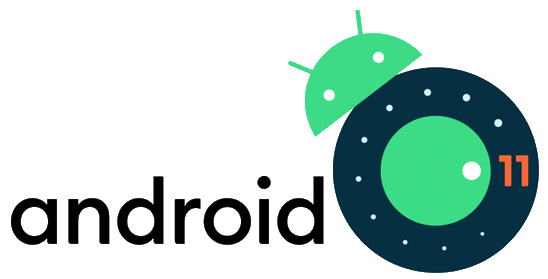
Construction Rom Android
1. Ce tutoriel s'applique à :
- Raspberry Pi 4
- Android 11 en mode tablette
2. Environnement de construction :
installer Ubuntu 20.04, plus de détails lire le guide AOSP https://source.android.com/setup/build/initializing
Outils de construction requis :
installer Ubuntu 20.04, plus de détails lire le guide AOSP https://source.android.com/setup/build/initializing
Outils de construction requis :
-
sudo apt-get install openssh-server openjdk-8-jdk git gnupg flex bison build-essential zip curl zlib1g-dev gcc-multilib g++-multilib libc6-dev-i386 lib32ncurses5-dev x11proto-core-dev libx11-dev lib32z1-dev libgl1-mesa-dev libxml2-utils xsltproc unzip fontconfig kpartx python-mako gpiod libgpiod-dev gcc-aarch64-linux-gnu libssl-dev
-
git config --global user.name "Your Name"
-
git config --global user.email "you@example.com"
3. Installation de l'outil Repo :
L'outil Repo est requis pour synchroniser le code source AOSP, plus de détails https://source.android.com/setup/develop/repo
L'outil Repo est requis pour synchroniser le code source AOSP, plus de détails https://source.android.com/setup/develop/repo
-
cd HOME_DIR
-
mkdir ~/bin
-
PATH=~/bin:$PATH
-
curl https://storage.googleapis.com/git-repo-downloads/repo > ~/bin/repo
-
chmod a+x ~/bin/repo
4. Synchroniser le code source AOSP avec l'arborescence des appareils Raspberry Pi 4 :
Synchroniser le code source d'Android 11 :
Synchroniser le code source d'Android 11 :
-
mkdir WORKING_DIRECTORY
-
cd WORKING_DIRECTORY
-
repo init -u http://webrom.dsmynas.com:3000/WRITab/android.git -b android-11
-
repo sync
5. Construire source AOSP :
Maintenant que tout est prêt, construisons une image Android 11 pour Raspberry Pi 4. Habituellement, cela prend quelques heures pour que la construction se termine en fonction de la vitesse de votre machine. Pour plus de détails, lisez les instructions de compilation AOSP http://source.android.com/source/building.html
une fois la création terminée, les fichiers images générés se trouvent dans :
Maintenant que tout est prêt, construisons une image Android 11 pour Raspberry Pi 4. Habituellement, cela prend quelques heures pour que la construction se termine en fonction de la vitesse de votre machine. Pour plus de détails, lisez les instructions de compilation AOSP http://source.android.com/source/building.html
-
cd WORKING_DIRECTORY
-
export ROM_BUILDTYPE=WEEKLY ou export ROM_BUILDTYPE=MICROG
-
export TEMPORARY_DISABLE_PATH_RESTRICTIONS=true
-
export PRODUCT_EXCLUDE_EXTRA_PACKAGES=true
-
source build/envsetup.sh
-
breakfast rpi4 userdebug
-
m
une fois la création terminée, les fichiers images générés se trouvent dans :
-
out/target/product/rpi4
6. Creation Image Android 11 :
Se mettre dans le répertoire ou se situe le script.
une fois la création terminée, le fichier image généré se trouve dans "dossier personnel" (exemple: aosp_writab_rpi4.img).
Se mettre dans le répertoire ou se situe le script.
-
cd device/brcm/rpi4
-
./scripts/mk-raspi64-large-image.sh -i ../../../out/target/product/rpi4/ -b ../../../vendor/brcm/rpi4/proprietary/boot/ -o ~/aosp_writab_rpi4.img
une fois la création terminée, le fichier image généré se trouve dans "dossier personnel" (exemple: aosp_writab_rpi4.img).
7. Ecrire Image sur Carte SD ou Clé USB ou SSD :
plusieurs logiciel existe pour copier une image sur carte SD :
plusieurs logiciel existe pour copier une image sur carte SD :
- balena Etcher https://www.balena.io/etcher/
- Raspberry Pi Imager https://www.raspberrypi.org/downloads
